如何自定义编制笔记本电脑系统?
- 电脑领域
- 2025-04-09
- 10
- 更新:2025-03-27 23:55:59
如何自定义编制笔记本电脑系统?
在这个信息技术飞速发展的时代,笔记本电脑已经成为我们日常生活中不可或缺的工具。对于技术爱好者和需求者而言,了解如何自定义编制笔记本电脑系统不仅能提升使用体验,还能够根据个人需求优化笔记本性能。本文将为您提供全面的指南,引导您一步步掌握自定义编制笔记本电脑系统的方法。
了解笔记本电脑系统的组成
在开始之前,我们需要对笔记本电脑系统的组成有一个基本的了解。一个典型的笔记本电脑系统包括硬件和软件两大块。硬件指的是电脑的物理部件,如CPU、内存、硬盘、显卡等;而软件则包括操作系统、驱动程序、应用程序等。自定义编制笔记本电脑系统主要是指对软件层面的系统进行个性化调整和优化。
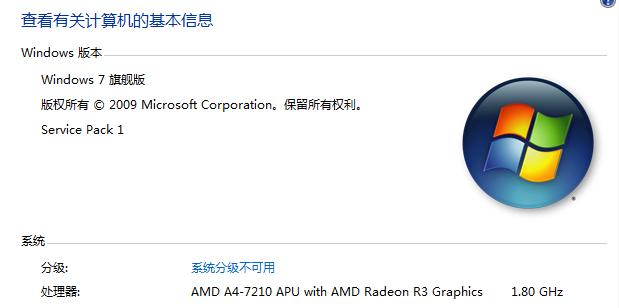
选择合适的操作系统
自定义编制的第一步是选择一个适合您需求的操作系统。目前市面上常见的操作系统有Windows、macOS、Linux等。每种系统都有其特点,例如:
Windows:适合需要兼容性强和广泛软件支持的用户。
macOS:专为Apple硬件设计,界面友好,适合追求高效率和稳定性的用户。
Linux:开源且灵活,适合有技术背景并对系统底层有定制需求的用户。
确定了操作系统之后,您可以在官方网站下载并安装操作系统。
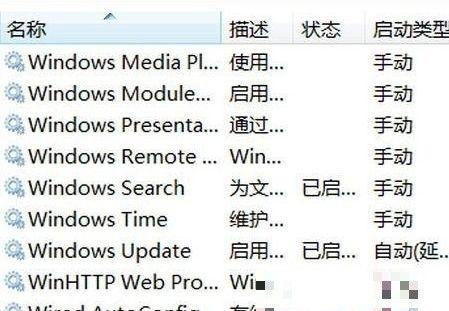
系统安装前的准备工作
在安装操作系统之前,需要进行一些准备工作:
备份数据:安装操作系统前应备份重要数据,以防数据丢失。
制作启动U盘:根据所选操作系统下载相应的镜像文件,并制作成可启动U盘。
检查硬件兼容性:确保您的笔记本电脑硬件符合操作系统的要求。
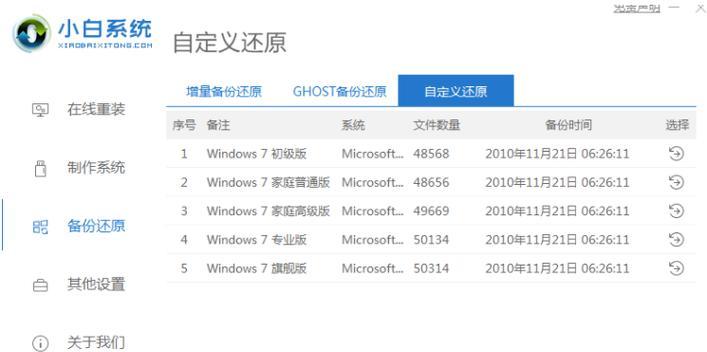
系统安装步骤
接下来,按照以下步骤进行系统安装:
1.进入BIOS/UEFI:启动笔记本电脑,在开机时按下特定按键(通常是F2、Del或Esc)进入BIOS/UEFI设置。
2.调整启动顺序:将启动顺序设置为从U盘启动。
3.安装操作系统:从U盘启动,按照安装向导的提示完成操作系统的安装。
系统优化与个性化设置
安装完成后,进行系统的优化与个性化设置,这是自定义编制笔记本电脑系统的关键环节:
安装驱动程序:确保所有硬件驱动程序都是最新版本,以保证硬件性能得到充分发挥。
系统更新:操作系统安装完成后,及时更新系统和安全补丁,保障系统安全。
调整系统参数:根据个人使用习惯,调整电源管理、显示设置、网络配置等参数。
安装必备软件:安装浏览器、办公软件、防病毒软件等必备软件,构建适合自己的工作和娱乐环境。
使用系统优化工具
市面上有许多系统优化工具,比如CCleaner、SystemMechanic等,可以帮助用户清理系统垃圾、优化启动项、修复系统错误等。使用这些工具可以更方便地对系统进行深度优化。
常见问题解决
驱动程序不兼容:如果遇到驱动不兼容的问题,可以尝试使用硬件制造商提供的专用驱动程序,或者下载更新版本的通用驱动。
系统启动失败:如果在系统安装或更新过程中遇到启动失败的问题,可以尝试使用系统恢复盘进行修复。
性能不理想:如果系统运行缓慢,除了优化启动项外,还可以考虑升级硬件或更换更高效的系统。
通过上述步骤,您已经能够掌握如何自定义编制笔记本电脑系统了。从选择操作系统到系统优化,每一步都对提升您的电脑使用体验至关重要。记住,在操作过程中要小心谨慎,遇到问题及时寻求帮助或查找相关资料。希望您能够通过本文获得满意的个性化笔记本电脑系统体验。
上一篇:手机拍照时如何调整光圈大小?











